AutoCAD 2010
基本信息
打开支付宝首页搜“673273051”领红包,领到大红包的小伙伴赶紧使用哦!
相关软件
- Autodesk AutoCAD 2014[0.01MB]
- AutoCAD 2010[0.01MB]
- CAD迷你看图[30.49MB]
- CAD快速看图[22.45MB]
- AutoCAD2007[480MB]
- Microsoft Visio[919.29MB]
- AutoCAD 2004[309MB]
- AutoCAD2007[468.88MB]
内容介绍
AutoCAD 2010是一款非常实用的绘图软件。AutoCAD 2010破解版应用领域广泛,如建筑、土木工程、电器工程和制造业等,深受广大绘图爱好者的喜欢。在不断实践的过程中更好地掌握它的各种应用和开发技巧,从而不断提高工作效率。华军软件园为您提供AutoCAD 201064位/32位破解版下载。
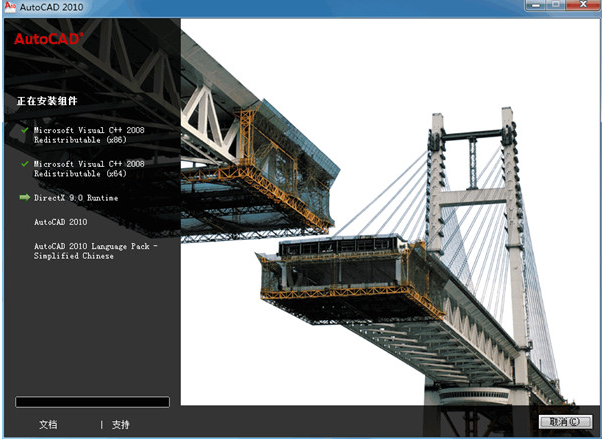
AutoCAD 2010破解版功能介绍
(1)AutoCAD 2010具有完善的图形绘制功能。
(2)AutoCAD 2010有强大的图形编辑功能。
(3)可以采用多种方式进行二次开发或用户定制。
(4)可以进行多种图形格式的转换,具有较强的数据交换能力。
(5)AutoCAD 2010支持多种操作平台。

AutoCAD 2010安装教程
1、在本站下载AutoCAD2010后,在电脑本地得到一个压缩包,使用360解压软件解压后,双击.exe文件进入AutoCAD2010安装界面中,然后点击【安装产品】选项。注:软件的提取码在TXT文本里。
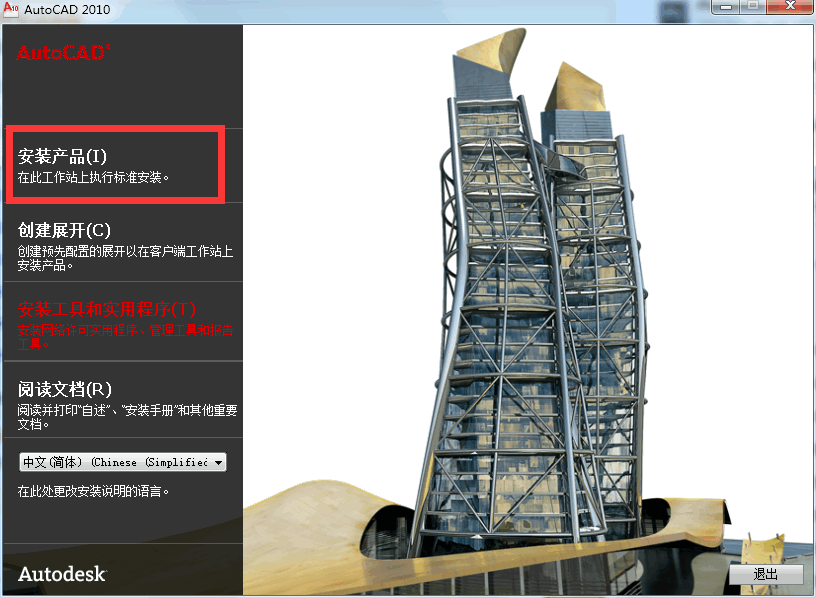
2、进入AutoCAD2010选择您要安装的产品界面中,您可以勾选“AutoCAD2010”和“Autodesk 2010”,或者两个都勾选,选择完成后点击【下一步】。小编建议:只需要安装AutoCAD2010就可以了。
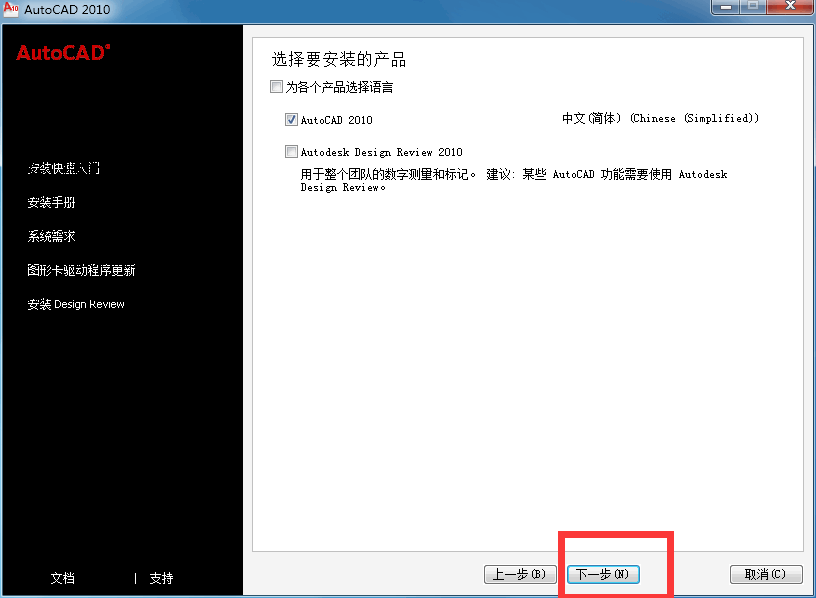
3、进入AutoCAD2010用户许可界面中,您可以先阅读用户协议中的条款,阅读完成后,如果没有异议,点击“我接受”,然后点击【下一步】。
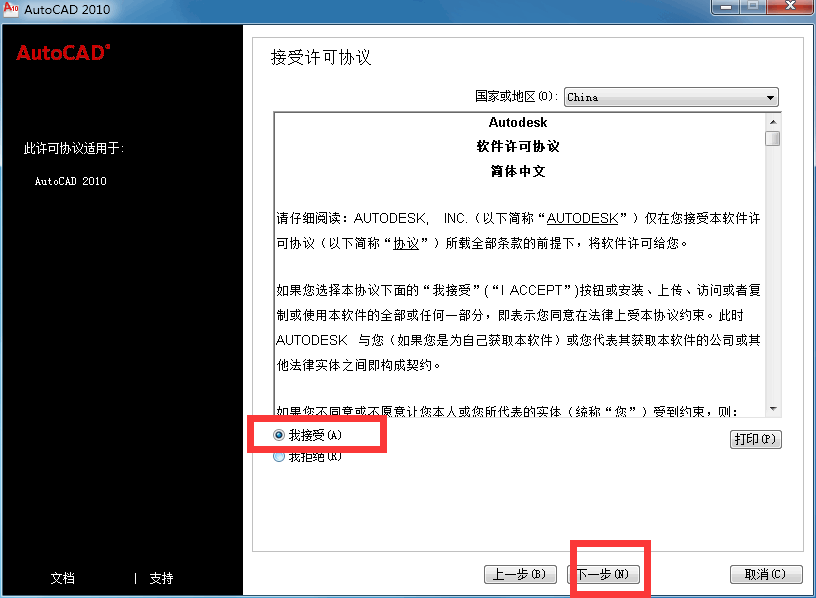
4、进入AutoCAD2010产品和用户信息界面中,如果您有AutoCAD2010序列号和秘钥您输入即可,如果您没有可以输入默认序列号000-00000000和产品密钥00000,然后再输入姓名和组织即可,输入完成后点击【下一步】。
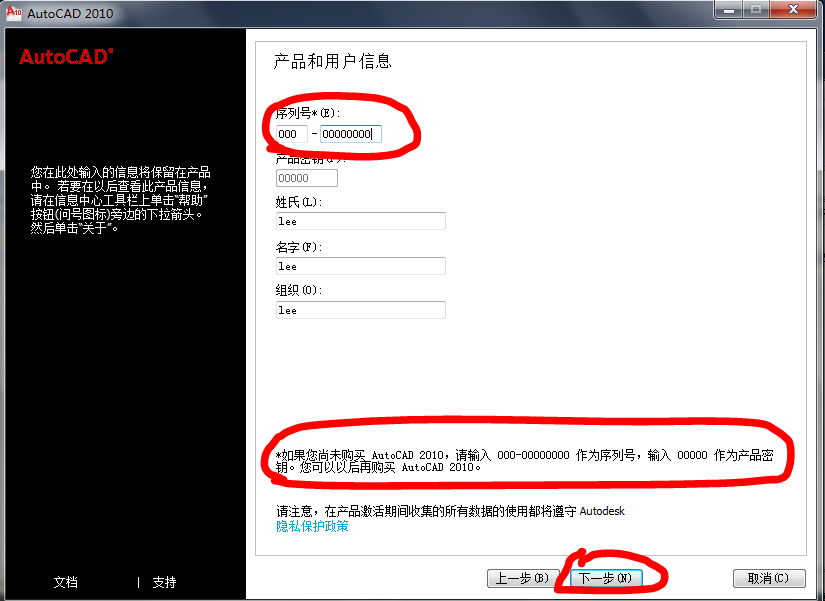
5、进入AutoCAD2010查看-配置-安装界面中,在该界面中您可以看到所有的安装信息,如果没有错误,您点击【安装】即可,如果有误点击【上一步】可以修改。
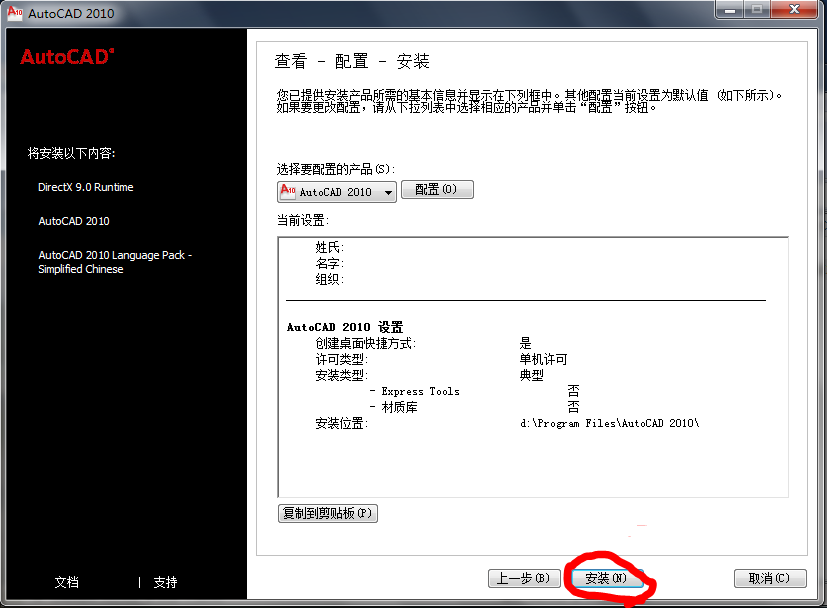
6、AutoCAD2010正在安装中,软件安装的时间可能会有点长,您需要耐心等待即可。
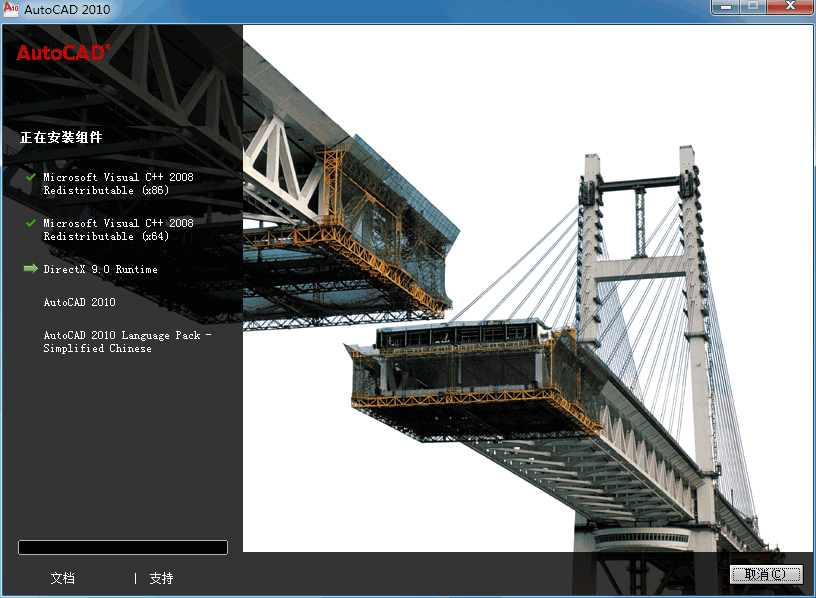
7、AutoCAD2010安装完成,您可以点击【完成】退出软件安装。
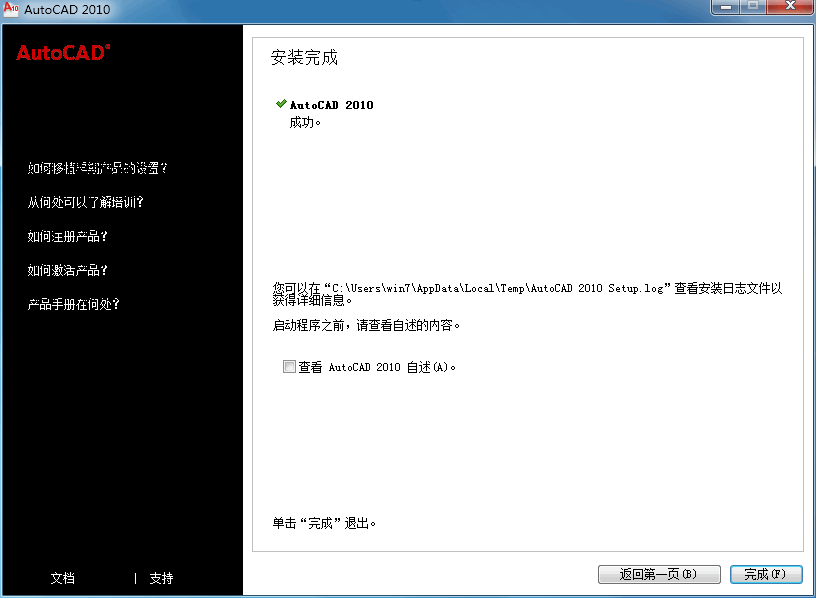
AutoCAD 2010激活方法
1、双击打开AutoCAD2010桌面快捷方式,打开软件后会提示您需要激活软件,您点击【激活】就可以了。
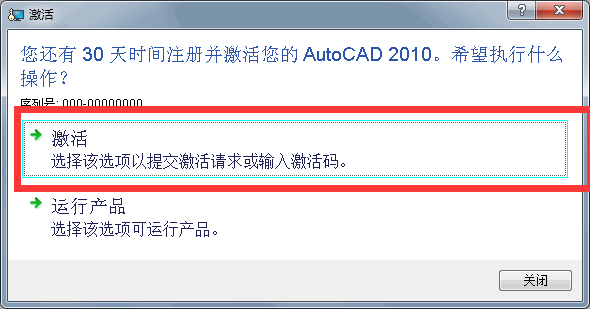
2、输入AutoCAD2010序列号和秘钥(由于版权问题,小编就不为大家提供系列号和秘钥了,如若需要大家可上网自行百度),输入完成后点击【下一步】。
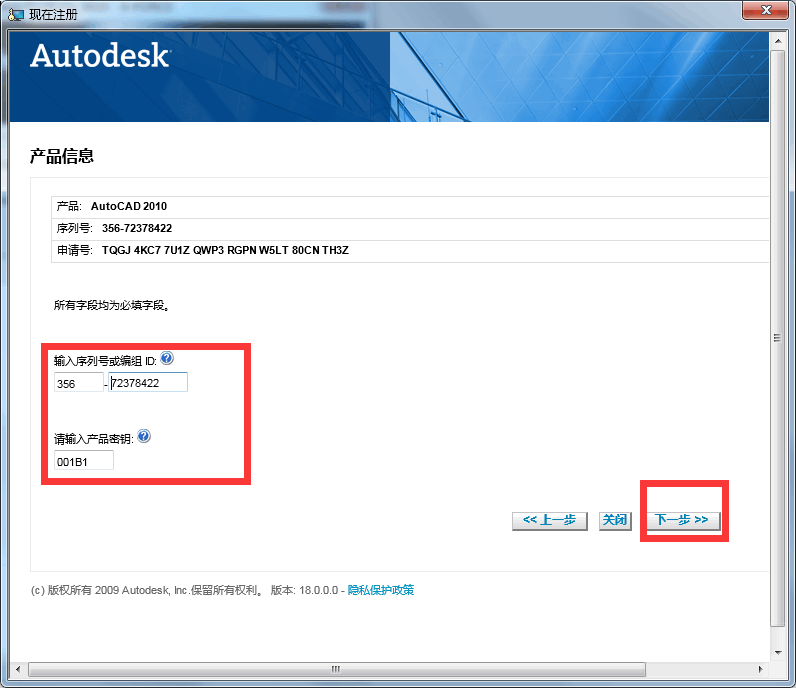
3、打开Autocad 2010注册机,将申请号复制到注册机内,先点击mempatch,再点击generate。
4、再点击“Mem Patch”弹出“Successfully patched”代表可以进行下一步操作;
5、复制激活码到注册界面,再点击下一步;
6、点击完成按纽后,Autocad 2010软件已经成功激活,现在你拥有了一个完全免费的autocad2010破解版本啦
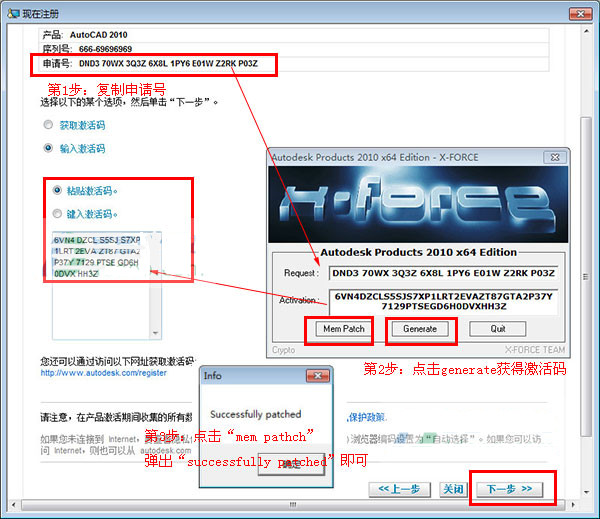
AutoCAD 2010破解版使用方法
AUToCAD2010怎么打印图纸?
1、双击打开AutoCAD2010破解版桌面快捷方式,打开软件后导入您要打印的图纸。
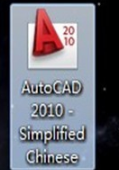
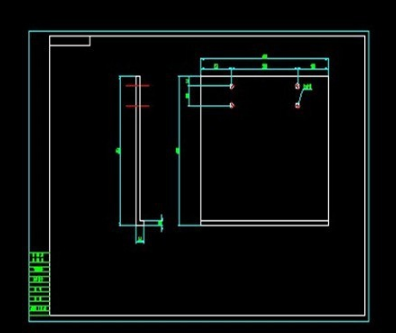
2、导入图纸后,点击双击打开AutoCAD2010破解版软件的左上角“文件”选项,在弹出的选项中找到“打印”选项,在弹出的选项再点击“打印”选项。您可以先打印预览一下您的图纸有没有错误。
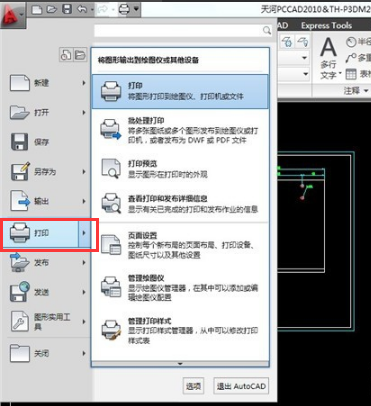
3、在弹出的打印设置界面中,您可以在该界面中您需要找到您的打印机名称。
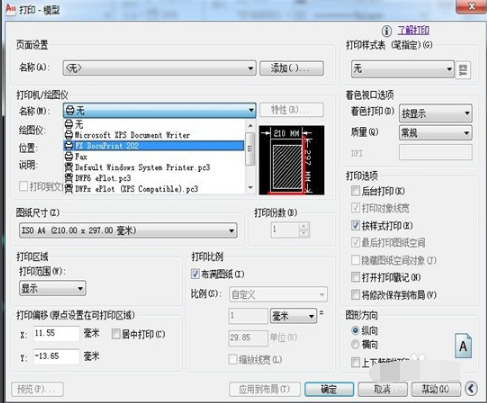
5、在打印设置界面中,您还可以修改“图纸尺寸” ,点击后面的三角形按钮可以选择您想要图纸的尺寸。
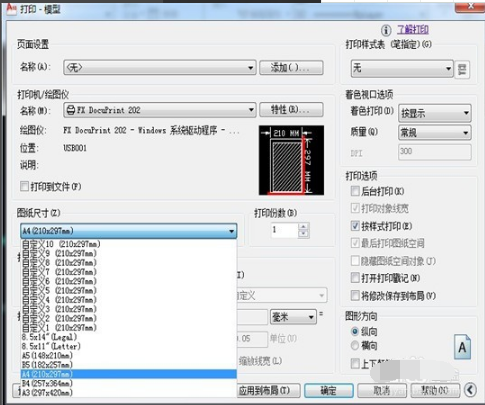
6、在打印设置界面中,在右上角的“打印机样式表”中找到适合的打印样式,在“打印范围”中找到“窗口”,这时候就可以窗口选择打印的图纸。
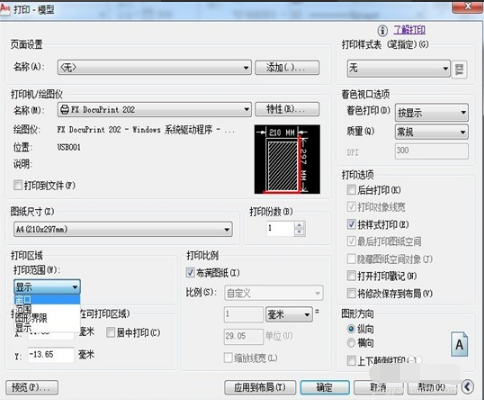
7、在打印设置界面中,回到"打印-模型"窗口,图形方向选择“横向”,这时候可以“预览”一下图纸。预览后没问题,点确定即可
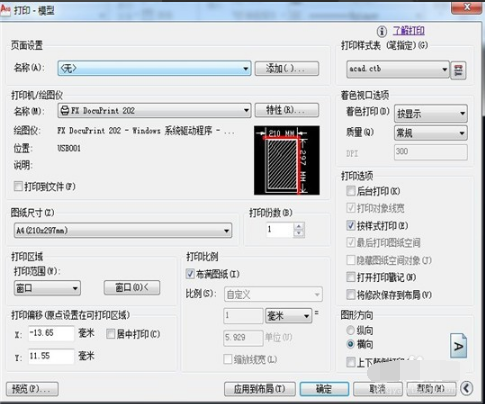
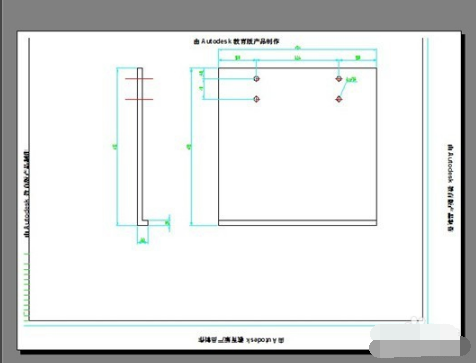
AutoCAD 2010常见问题
autocad 2010 怎么把新版界面换成经典界面?
打开AutoCAD 2010,在工作界面的右下角点击齿轮样的图标,点下拉菜单,选中AutoCAD经典,就恢复到原来的那种工作界面了,然后再对背景右键-选项,更改背景颜色为黑色。
win10系统安装cad2010失败怎么解决?
< 1、点击电脑左下角的开始菜单打开运行,或者用快捷键Win+R输入regedit打开注册表编辑器。
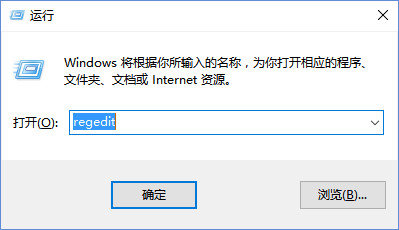
2、打开注册表后,Ctrl+F输入installer Products
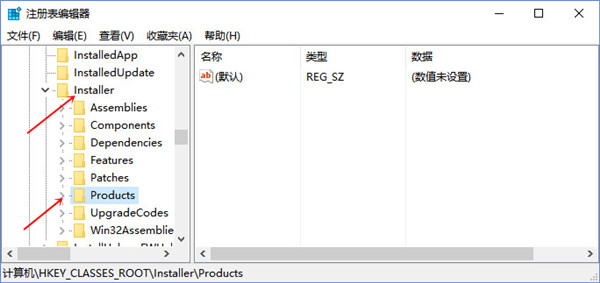
3、找到以7D2F开头的键值,这里有两个都得删除删了不会影响cad使用。、

4、关闭注册表,然后再安装CAD2010。
AutoCAD 2010与各版本区别
CAD2004在技术、用户体验方面都做要比新的版本好,而且许多插件存在兼容问题,对于新版CAD版本兼容不太好。初学者建议还是安装经典版本,同时也是比较节约电脑内存,减少电脑的负荷。
cad2006版本的cad有图纸集功能,并且剪切或延伸的时候可以框选。2004这个方面功能很弱,特别是延伸或剪切一组线时。
AutoCAD2010系统又增添了许多强大的功能,如AutoCAD设计中心(ADC)、多文档设计环境(MDE)、Internet驱动、新的对象捕捉功能、增强的标注功能以及局部打开和局部加载的功能,从而使AutoCAD系统更加完善。
AutoCAD 2010更新日志
1)AutoCAD 2010支持TK追踪偏移定位;
2)AutoCAD 2010支持直接距离输入法;
3)新增多线及多线样式;
4)AutoCAD 2010新增参数化系列件图库;
5)新增线性标注、半径标注、直径标注工具子样式、新增独立的引线标注工具;
6)改进了TrueType字体的显示模式,使其显示更柔和美观,并极大地提高了打印速度;
7)AutoCAD 2010修复了圆周阵列中的错误。




